2022/3/7
M5StickCの6軸センサを使う
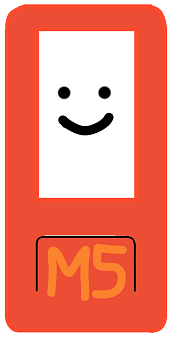 ← M5StickCはこんなやつ。
← M5StickCはこんなやつ。
M5StickCとは、小型(消しゴムサイズくらい)ながら多機能を備えたマイコンボードです。
LCD、Wifi、6軸センサなどが搭載されています。
6軸センサについて
6軸センサとは、3軸の加速度センサ(x方向、y方向、z方向)と3軸の角速度センサ(x方向、y方向、z方向)が搭載されているセンサです。
これを使うと、水平方向にどのくらい動いたか、どのくらい回転したか、などを検出することができます。
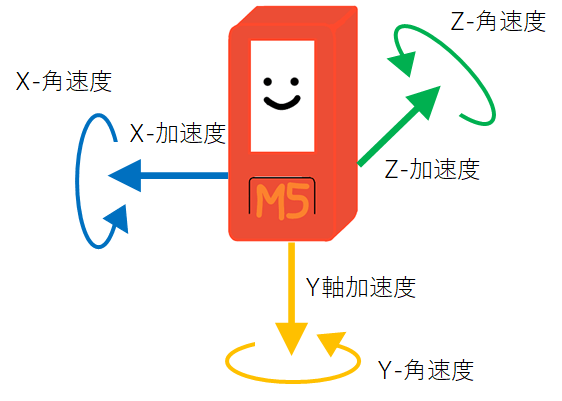
以降、この6軸センサの使い方を説明していきます。
また、プログラムはUIFlowを使用します。
UIFlowについてはこちらを参照ください。
UIFlow Use
M5Stack向けのVisual Programming「UIFLOW」でカスタムブロックを作成する
UIFlowで6軸センサの値を取得する
まずUIFlowを開きます。
web版のURLは↓↓です。
ブロックを選ぶメニューで「ハードウェア」⇒「加速度&ジャイロ」を開くと、x/y/z それぞれの加速度、角速度のブロックが表示されます。
また、水平に対する現在の角度はピッチ角とロール角で取得できます。
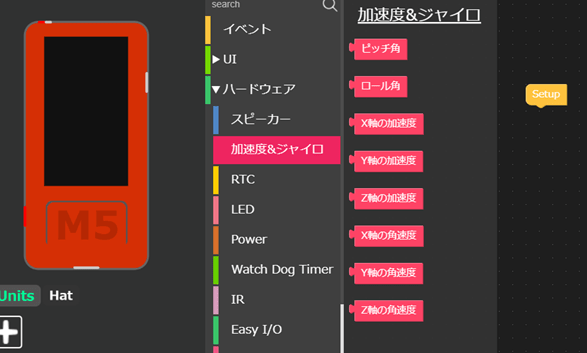
次に、これらの値をLCDに表示するプログラムを作ります。
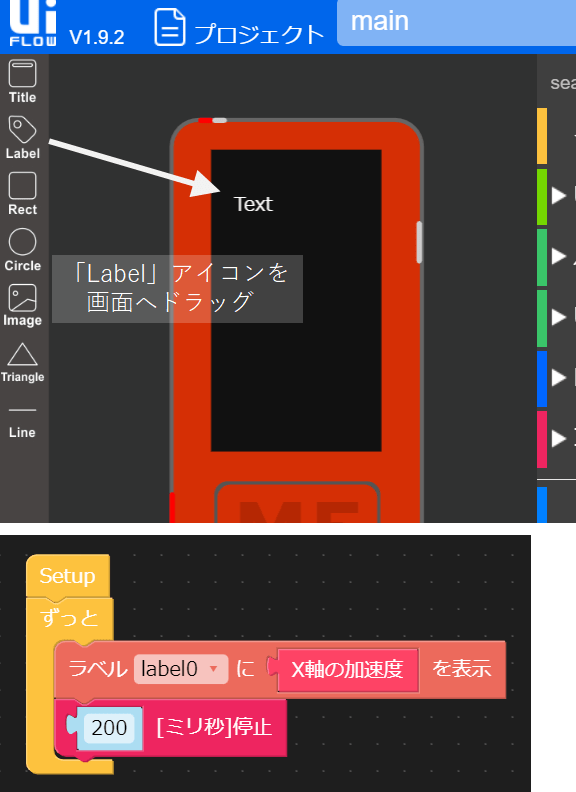
これをM5StickCへ転送すると、画面にx軸方向の加速度が表示されます。
他のパラメータも同様に表示ができます。

加速度の見方
何も動かさない状態では、重力のみを検知します。
重力は1Gです。



M5StickCを振ったりして動かすと、それに応じた加速度が観測できます。
観測値の単位は「G」です。
角速度の見方
何も動かさない状態では角速度は0です、と言いたいのですが初期値が0からずれていることが多いようです。
少しくらいなら気にする必要はないと思いますが、気になる方は0になるよう値をオフセットしておくと良いと思います。
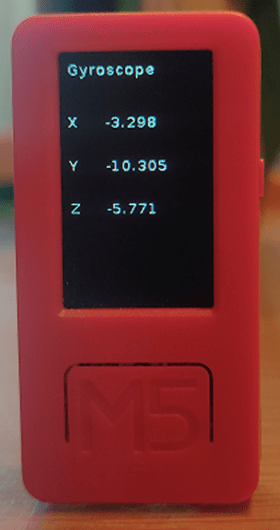
回転方向に動かすと、それに応じた角速度が観測できます。
観測値の単位は「dps: degrees per second」です。
現在の角度の見方
画面を上に向けた状態で水平に置くと、ピッチ角とロール角が共に0°になります。
ここからM5StickCを傾けていくと、ピッチ角とロール角の値が変わっていきます。
観測値の単位は「度(°)」ですので、垂直に立たせると値は90になります。

ピッチ角とロール角の値は、加速度と角速度から計算しています。
複雑な計算式があるようですが、UIFLowではブロックを使用すれば、計算を意識する必要はありません。
このピッチ角とロール角を使用することで、M5StickCの傾きによった処理を実行できます。
例えば、下記のような倒立振子などを作成することができます。
qiita 【改良】M5StickC UiFLOWブロックプログラミングで倒立振子(ピッチ角版)
M5StickC購入先
秋葉原へ行くと秋月電子やマルツで購入できます。
また、オンラインですとamazonのスイッチサイエンスショップでも購入できます。
(参考)6軸センサのIC
MPU6886というICが使われています。
UIFlowを使う場合はICを意識する必要はありませんが、arduinoなどでプログラミングする際はレジスタマップなどを確認すると、更に詳細な制御ができるようになります。
一応データシートのリンクを載せておきます。
加速度は±2g/±4g/±8g/±16g
角速度は±250dps/±500dps/±1000dps/±2000dps(dps: degrees per second)
の測定レンジを設定可能のようです。
以上です。


